إدخال تنسيق HEIC إلى تطبيق لايت روم (Lightroom): دليل شامل في عام 2025
أصبح تنسيق HEIC (حاوية الصور عالية الكفاءة) خيارًا شائعًا لالتقاط صور جميلة باستخدام الهواتف الذكية مثل أجهزة iPhone مع استمرار تقدّم التصوير الفوتوغرافي بالهواتف الذكية. في حين أن تنسيق HEIC يقدم مزايا كبيرة من حيث حجم الملف الأصغر وجودة الصورة المحسّنة مقارنة بتنسيق JPEG التقليدي، إلا أن توافقه مع برامج تعديل الصور يمكن أن يشكل تحديات في بعض الأحيان. وينطبق هذا بشكل خاص على أولئك الذين يستخدمون تطبيق أدوبى لايت روم، وهو تطبيق فعّال لإدارة الصور وتعديلها وتنظيمها.
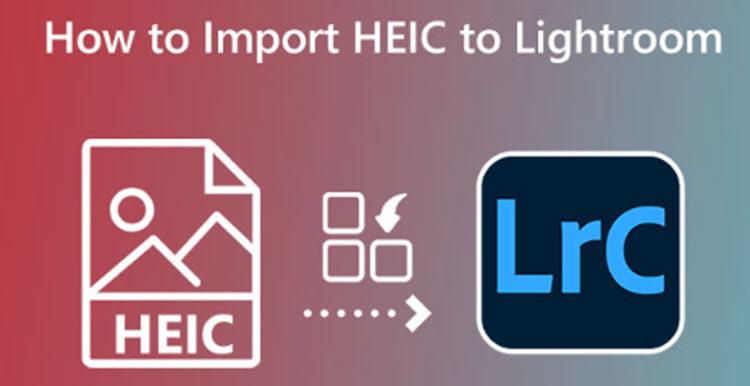
القسم 1: هل يمكننا تعديل تنسيق HEIC في تطبيق لايت روم؟
يستخدم المصورون على جميع المستويات الآن برنامج أدوبى لايت روم باعتباره حجر الأساس في سير عملهم الرقمي. بفضل مجموعة كبيرة من الأدوات والوظائف، يمكّن هذا البرنامج المستخدمين من إدخال صورهم وتنظيمها وتعديلها واستخراجها. مع ذلك، فإن دعم تطبيق لايت روم الأصلي لملفات بتنسيق HEIC مقيد تمامًا.
لا يدعم تطبيق لايت روم على نظام التشغيل Windows 10 والإصدارات السابقة من نظام التشغيل macOS حتى الآن إدخال تنسيق HEIC وتعديله، بينما يدعم تطبيق لايت روم (نسخة الحاسوب) على نظام التشغيل macOS High Sierra (10.13) أو الإصدارات الأحدث من ذلك. بالنسبة لأولئك الذين يستخدمون أجهزة iPhone في الغالب لالتقاط الصور ويعتمدون على تطبيق لايت روم للتعديل، قد يكون هذا تحديًا.
القسم 2: كيفية إدخال تنسيق HEIC إلى تطبيق لايت روم؟
على الرغم من أن دعم تطبيق لايت روم الأصلي لملفات بتنسيق HEIC محدود، إلا أنه لا يزال بإمكانك استخدام طرق أخرى لدمج ملفات بتنسيق HEIC في سير عملك على تطبيق لايت روم. هنا، نستكشف الطرق المختلفة بناءً على نظام تشغيلك:
1. كيفية فتح وتعديل تنسيقات HEIC في تطبيق لايت روم على نظام التشغيل Windows 10
نظرًا لأن نظام التشغيل Windows 10 لا يدعم ملفات بتنسيق HEIC أصلاً، يصبح استخدام مُلحق المتصفح كروم ضروريًا قبل الإدخال إلى تطبيق لايت روم.
إليك دليل خطوة بخطوة:-
الخطوة 1:
زيارة متجر ميكروسوفت، وابحث عن مُلحق تطبيق HEIF، وتابع تنزيل هذا البرنامج الإضافي وتثبيته على حاسوبك. يتم توفير هذا المكوّن الإضافي لتطبيق لايت روم بواسطة ميكروسوفت وهو متاح مجانًا.
-
الخطوة 2:
شغّل تطبيق أدوبى لايت روم على حاسوبك وتأكد من أنك تستخدم أحدث إصدار. ابحث عن رمز علامة الزائد "Plus" الموجودة على الجانب الأيسر من الشاشة، وانقر فوقها، ثم اختر الزر استعراض "Browse" لفتح مربع العمل على الملف المفتوح.
-
الخطوة 3:
حدد موقع صور تنسيق HEIC التي أدخلتها من جهاز iPhone، وحدد الملفات المناسبة، ثم شغّل تطبيق لايت روم لعرضها. مع تحديث أبريل 2018 لنظام التشغيل Windows 10، يمكن الآن الوصول إلى ملفات بتنسيق HEIC مباشرة على جهاز الكمبيوتر دون الحاجة إلى تثبيت مُلحق.

2.كيفية إدخال تنسيق HEIC في تطبيق لايت روم على نظام Mac
يتم دعم إدخال تنسيق HEIC أصلاً بواسطة تطبيق لايت روم الكلاسيكى (نسخة الحاسوب) على نظام التشغيل macOS High Sierra (10.13) أو الإصدارات الأحدث. لإدخال ملفات بتنسيق HEIC، اتبع الخطوات التالية:
- 1. على جهاز ماك، شغّل تطبيق أدوبى لايت روم الكلاسيكى.
- 2. حدد خيار المكتبة "Library" من القائمة.
- 3. اضغط على زر إدخال "Import" الموجود في الركن الأيسر السفلي من النافذة.
- 4. حدد المجلد الذي يحتوي على ملفات بتنسيق HEIC في مربع الإدخال "Import".
- 5. اختر ملفات بتنسيق HEIC التي يجب على تطبيق لايت روم إدخالها. بالنسبة للإدخال المُجمّع، يُمكنك اختيار ملفات فردية أو مجلدات كاملة.
- 6. (اختياري) افحص تفضيلات الإدخال الموجودة على الجانب الأيمن من النافذة. قبل الإدخال، يمكنك تطبيق الإعدادات المسبقة أو إجراء تغييرات أخرى، بالإضافة إلى اختيار موقع المجلد الذي ترغب في إدخال الملفات إليه.
- 7. انقر فوق الزر إدخال "Import" في تطبيق لايت روم لإدخال ملفات بتنسيق HEIC.
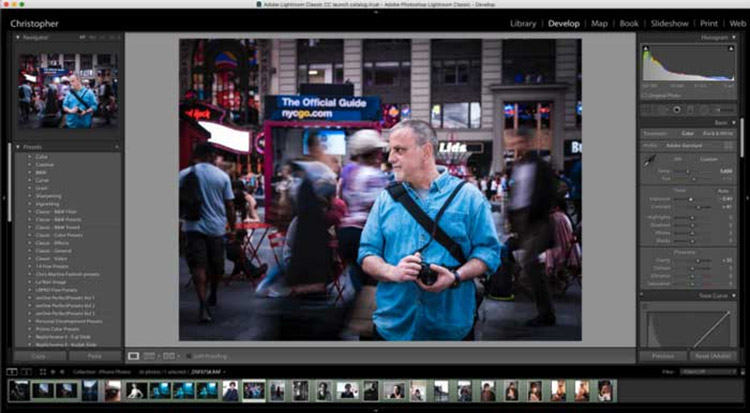
القسم 3: كيفية إدخال تنسيق HEIC إلى تطبيق لايتت روم دون فقدان الجودة
كما ذكرنا سابقًا، بالنسبة لمستخدمي نظام التشغيل Windows 10 والإصدارات الأقدم من نظام التشغيل macOS، من الضروري تحويل ملفات بتنسيق HEIC إلى تنسيق متوافق قبل إدخالها إلى تطبيق لايت روم. ومع ذلك، تثير هذه العملية مخاوف بشأن احتمال فقدان الجودة. لمعالجة هذه المشكلة، نوصي باستخدام برنامج HitPaw Univd (HitPaw Video Converter).
يتجاوز برنامج HitPaw Univd حدود تحويل تنسيق HEIC البسيط، ويقدّم مجموعة شاملة من أدوات تعديل وتحويل الوسائط المتعددة. يتميز بالعديد من الميزات التي تجعله خيارًا مثاليًا لتحويل ملفات بتنسيق HEIC للإدخال في تطبيق لايت روم:
- سرعة تحويل لا مثيل لها: استمتع بسرعات تحويل فائقة دون المساس بالجودة، حتى بالنسبة للملفات المُجمّعة الكبيرة بتنسيق HEIC.
- الحفاظ على الجودة الاستثنائية: يعطي برنامج HitPaw Univd الأولوية للحفاظ على الجودة الأصلية للملفات بتنسيق HEIC أثناء التحويل. فهو يستخدم خوارزميات متقدّمة لضمان الحد الأدنى أو عدم فقدان أي تفاصيل أوألوان، مما يضمن احتفاظ صورك بالحيوية والوضوح.
- دعم واسع النطاق للتنسيق: يتجاوز برنامج HitPaw Univd مجرد تحويل تنسيق HEIC إلى تنسيق JPEG. يمكن استخدامه مع مجموعة كبيرة من تنسيقات الإخراج، بما في ذلك تنسيق DNG (Digital Negative)، وهو خيار شائع للمصورين لأنه يحافظ على المزيد من بيانات الصورة مقارنة بـتنسيق JPEG. يتيح لك هذا تحديد التنسيق الذي يناسب احتياجاتك الخاصة وسير العمل.
- واجهة سهلة الاستخدام: باستخدام HitPaw Univd، يمكن لأي شخص تحويل ملفاته بتنسيق HEIC بسهولة دون أي متاعب. سواء كنت مصورًا فوتوغرافيًا متمرسًا أو مستخدمًا عاديًا، فإن برنامج HitPaw Univd يبسّط عملية التحويل ويُمكّنك من التركيز على مساعيك الإبداعية.
-
تنزيل وتثبيت برنامج HitPaw Univd على حاسوبك.
-
2. انقر فوق علامة التبويب أدوات-محوّل الصور "Tools-Image Converter". هذا هو القسم الأساسي لتحويل الوسائط.

-
3. انقر فوق إضافة ملفات "Add Files" وتصفح لتحديد ملفات بتنسيق HEIC التي تريد تحويلها. يمكنك تحديد الملفات أو المجلدات بأكملها لتحويل شامل.

-
4. اختر التنسيق المطلوب من قائمة تنسيق الإخراج "Output Format". للتوافق مع تطبيق لايت روم، يمكنك تحديد إما تنسيق JPEG أو تنسيق DNG.

-
5.انقر فوق الزر تحويل "Convert" حتى يتمكن من بدء عملية التحويل. سيوفر شريط التقدّم معلومات حول حالة التحويل، وسيتم إعلامك عند الانتهاء.

القسم 4: الأسئلة الشائعة حول تطبيق أدوبى لايت روم وتنسيق HEIC
س1. ما هي تنسيقات الصور المدعومة لبرنامج لايت روم؟
ج1. يقدم تطبيق لايت روم نطاقًا كبيرًا من تنسيقات الصور، بما في ذلك تنسيقات JPEG وTIFF وPSD وDNG وRAW من مختلف الشركات المصنّعة للكاميرات.
س2. هل يمكنني استخدام تنسيق HEIC لـ تطبيق لايت روم على نظام Android؟
ج2. في الوقت الحالي، لا يقدّم تطبيق لايت روم للجوال على نظامي التشغيل Android وiOS دعمًا مباشرًا لاستيراد ملفات HEIC. ومع ذلك، يمكنك تحويل ملفات بتنسيق HEIC إلى تنسيق متوافق مثل تنسيق JPEG باستخدام الأدوات المُثبتة بهاتفك أو تطبيقات الهاتف المحمول الأخرى قبل إدخالها إلى تطبيق لايت روم للجوال.
الخُلاصَة
قد يتطلب دمج ملفات بتنسيق HEIC في سير عمل تطبيق أدوبى لايت روم خطوات إضافية بسبب قيود التوافق. ومع ذلك، من خلال استخدام أداة تحويل موثوقة مثل برنامج HitPaw Univd، يمكنك ضمان إدخال تنسيق HEIC بسلاسة مع الحفاظ على الجودة العالية لصورك.
يقدم هذا الدليل تعليمات مفصّلة ويسلط الضوء على مزايا برنامج HitPaw Univd (HitPaw Video Converter)، مما يُمكّنك من التغلب على عقبات التوافق وإطلاق العنان للإمكانات الكاملة لقدرات التعديل في تطبيق لايت روم مع جميع صورك، بغض النظر عن التنسيق. يمكن أن يكون سير العمل الرقمي فعالاً باستخدام الأدوات والتقنيات المناسبة.

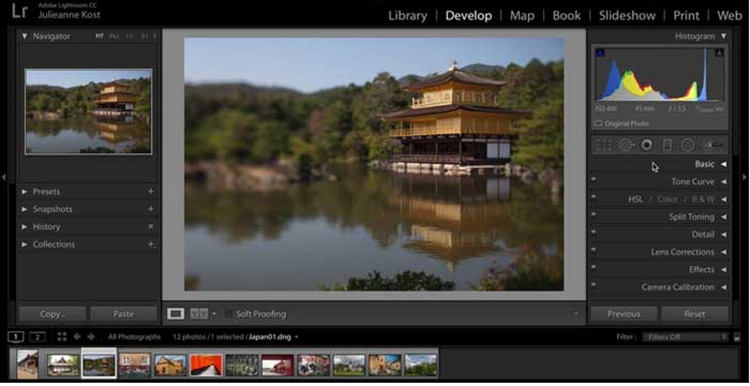









 HitPaw VikPea
HitPaw VikPea HitPaw Watermark Remover
HitPaw Watermark Remover 




شارك هذه المقالة:
حدد تقييم المنتج:
محمد أمين
محرر HitPaw
أعمل بالقطعة منذ أكثر من خمس سنوات. دائمًا ما يثير إعجابي عندما أجد أشياء جديدة وأحدث المعارف. أعتقد أن الحياة لا حدود لها لكني لا أعرف حدودًا.
عرض كل المقالاتاترك تعليقا
إنشاء التعليقات الخاص بك لمقالات HitPaw